-
하이퍼바이저가 실행되지 않는 이유는 무엇입니까?
-
하이퍼바이저가 실행되지 않는 문제를 해결하는 방법은?
-
Hyper-V 가상 머신을 효과적으로 백업하는 방법
-
하이퍼바이저가 실행되지 않는 문제에 대한 FAQ
-
결론
가상 머신을 사용하면 한 대의 컴퓨터에서 여러 시스템을 실행할 수 있습니다. Windows 하이퍼-V를 사용하면 사용자가 Windows 컴퓨터에 직접 가상 머신을 배포할 수 있습니다. 이 기능은 편리하지만 일부 사용자가 이 기능을 사용하는 데 어려움을 겪고 있다는 점을 알아차렸습니다.
“컴퓨터인 Windows 10에서 가상 머신을 생성하기 위해 하이퍼-V를 활성화했으며, 현재 4개의 가상 머신을 호스팅하고 있습니다. 오늘 평소처럼 가상 머신을 부팅하려고 했지만 작동하지 않으며 오류 메시지가 표시됩니다.
선택한 가상 머신을 시작하는 동안 오류가 발생했습니다.
하이퍼바이저가 실행 중이 아니기 때문에 가상 머신을 시작할 수 없습니다.
설정에서 아무런 변경도 하지 않았습니다. 어떻게 이 문제를 해결할 수 있을까요?
가상 머신에 유용한 데이터가 있을 수 있습니다. 이 오류 메시지의 의미와 문제를 해결하는 방법을 알아보려면 이 안내를 참조하십시오.
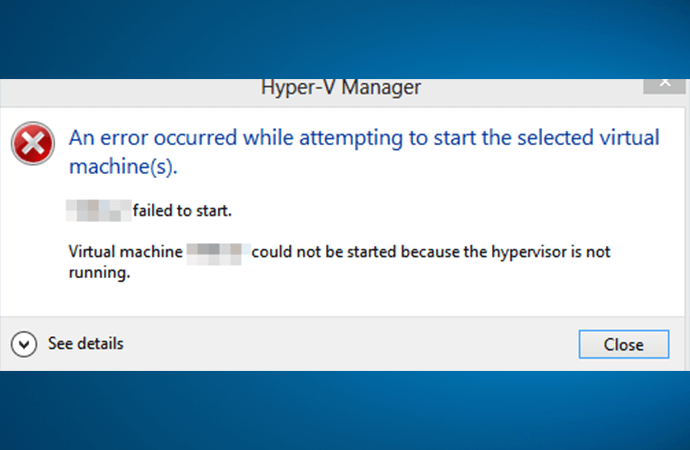
하이퍼바이저가 실행되지 않는 이유는 무엇입니까?
일반적으로 하이퍼바이저가 작동하지 않는 문제는 잘못된 BIOS 설정, 수정된 Windows 설정 또는 최신 업데이트로 인해 발생할 수 있습니다.
가상화, Hyper-V 기능 또는 DEP가 비활성화되도록 BIOS 설정이 변경되었을 수 있으므로, 다음 섹션의 단계를 따라 수정할 수 있습니다.
구형 BIOS도 이 문제를 유발할 수 있습니다. BIOS를 업데이트하는 방법을 모르시나요? 다음 섹션에서 절차를 확인할 수 있습니다.
또한 운영 체제가 최근에 업데이트되었을 수 있으므로 Windows 업데이트로 이동하여 확인하거나 업데이트를 제거할 수 있습니다.
하이퍼바이저가 실행되지 않는 문제를 해결하는 방법은?
이전 섹션에서는 하이퍼바이저가 실행되지 않고 가상 머신이 시작되지 않는 문제의 가능한 원인에 대해 알아보았습니다. 이 섹션에서는 이 문제를 해결하기 위한 자세한 단계를 확인할 수 있습니다.
아래 해결 방법을 시도하기 전에 재시작을 수행하는 것이 좋습니다. 가장 간단한 해결 방법으로 가상 머신이 다시 작동할 수 있기 때문입니다.
솔루션 1. BIOS에서 EDP 설정 활성화
DEP(데이터 실행 방지) 기능은 악성코드로 인해 컴퓨터가 손상되는 것을 방지합니다. 하이퍼바이저를 사용하려면 Microsoft에서는 해당 기능을 활성화할 것을 권장합니다.
1. BIOS에 들어가려면 먼저 BIOS 키 를 알아야 하며, 이 키는 F10, F2, F12, F1 또는 DEL일 수 있습니다.
2. 컴퓨터를 다시 시작하고 BIOS 키를 반복적으로 눌러 BIOS에 들어갑니다.
3. DEP 기능으로 이동하여 활성화합니다. 옵션은 사용 중인 컴퓨터에 따라 다를 수 있습니다. "데이터 실행 방지", "XD", "실행 비활성화", 또는 "NX"일 수 있습니다.
4. 메뉴를 종료하고 변경 내용 저장을 클릭합니다.
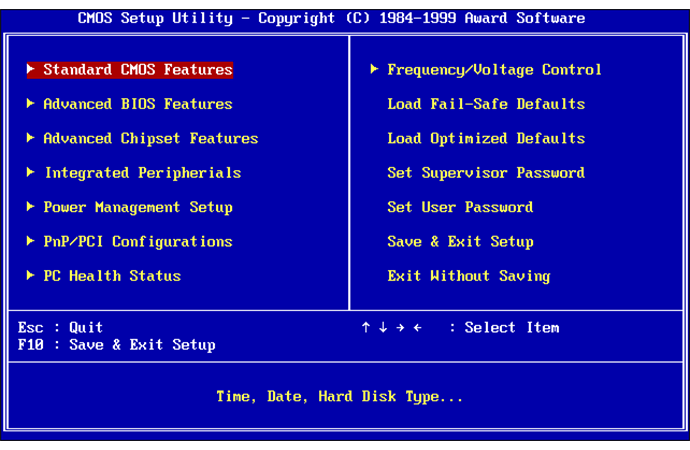
BIOS에 들어가지 않고도 DEP 설정을 활성화할 수 있습니다.
1. 제어판을 열기하십시오
2. 시스템 및 보안을 클릭한 다음 시스템을 선택하십시오
3. 고급 시스템 설정으로 이동합니다
4. 고급 탭에서 Performance 섹션의 설정을 클릭하십시오
5. 데이터 실행 방지 탭을 클릭하십시오
6. 필수 Windows 프로그램 및 서비스에 대해서만 DEP를 활성화하려면 DEP(데이터 실행 방지)를 기본 Windows 프로그램 및 서비스에 대해서만 켭니다를 선택한 다음 확인을 클릭하십시오. 다른 제품을 사용하는 경우 확인하십시오.
솔루션 2. BIOS에서 가상화 기능 활성화
하이퍼바이저 사용을 위해서는 가상화 기능이 필요하므로 BIOS에서 활성화되어 있는지 확인해야 합니다.
1. 컴퓨터를 재부팅하고 해결 방법 1과 같이 BIOS에 진입하십시오
2. CPU 구성으로 이동합니다
3. 가속 구역으로 진입합니다
4. 옵션인 VT-x, AMD-V, SVM 또는 Vanderpool을 찾아 활성화합니다. Intel VT-d 또는 AMD IOMMU가 보인다면, 이것들도 활성화합니다.
5. 메뉴가 존재하며 변경 사항을 저장하려면 클릭하십시오.
솔루션 3. BIOS 업데이트
오래된 BIOS는 하이퍼바이저가 작동하지 않는 문제를 일으킬 수 있습니다. BIOS를 업데이트하면 문제가 해결될 수 있습니다. 메인보드 제조사 정보를 알아야 하며, 해당 제조사의 공식 웹사이트에 접속하여 메인보드에 대한 정보를 확인해야 합니다. 일부 제조사는 BIOS 내에서 직접 BIOS 플래싱 옵션을 제공하는데, 이 방법은 일반적인 방법보다 훨씬 간단합니다.
1. BIOS 업데이트를 다운로드하려면 메인보드 제조사 웹사이트로 이동하십시오.
2. 압축을 풀고 휴대용 저장소로 전송합니다
3. 컴퓨터를 재부팅하고 BIOS에서 UEFI 제어판에 진입하십시오
4. UEFI의 펌웨어 업데이트 도구 또는 플래싱 도구를 실행하고 PC의 기존 펌웨어를 USB 메모리에 백업합니다.
5. 플래시 드라이브에 저장한 새 펌웨어 이미지를 선택하려는 동일한 UEFI 유틸리티를 사용하십시오. 이후 컴퓨터를 재부팅하십시오.
솔루션 4. Windows 업데이트 롤백
사용자가 직접 Windows 설정을 변경하지 않았을 수도 있지만, 최신 Windows 업데이트가 컴퓨터에 영향을 미쳤을 수 있습니다. 이를 제거하면 하이퍼바이저가 실행되지 않는 문제를 해결할 수 있습니다.
1. 데스크탑의 Windows 아이콘을 클릭한 다음 설정 아이콘을 클릭하십시오
2. 업데이트 및 보안을 선택하십시오
3. 설치된 업데이트 내역 보기를 클릭하십시오
4. 업데이트 제거를 클릭합니다
5. 최근 업데이트 내역을 확인하고 잘못된 항목을 제거합니다.
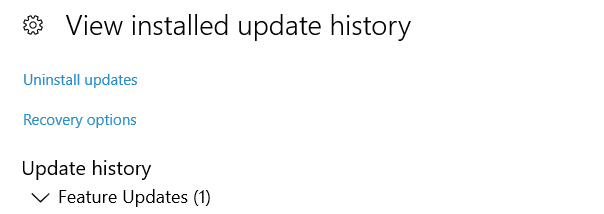
Hyper-V 가상 머신을 효과적으로 백업하는 방법
데이터는 매우 중요하며, 가상 머신이 진단할 수 없는 이유로 인해 제대로 시작하지 못하는 경우 데이터를 잃을 위험은 매우 높습니다. 따라서 최악의 상황에서도 손실을 최소화하기 위해서는 Hyper-V 환경에 대한 철저한 백업 및 재해 복구 계획을 미리 마련해 두는 것이 가장 좋은 방법입니다.
Vinchin Backup & Recovery를 사용하면 전체 프로세스를 훨씬 간소화할 수 있습니다. 자동 VM 백업, 에이전트리스 백업, 세부 복구, 강력한 RCT 대안, 비트디텍터, 파일 수준 복구 등의 다양한 기능을 하나의 웹 기반 콘솔에서 이용할 수 있습니다.
4단계로 Hyper-V 가상 머신을 쉽게 백업할 수 있습니다.
1. 하이퍼-V VM 선택

2. 백업 저장소 선택

3. 백업 전략 선택

4. 작업 제출

60일간의 기능 제한 없는 무료 체험으로 간편한 데이터 보호 여정을 시작하려면 Vinchin Backup & Recovery를 다운로드하십시오. 설치 패키지를 받으려면 버튼을 클릭하십시오.
하이퍼바이저가 실행되지 않는 문제에 대한 FAQ
Q1: 가상화 지원이 활성화되어 있는지 어떻게 확인하나요?
CMD에서 systeminfo를 실행하고 모든 "Hyper-V 요구 사항" 항목이 예로 표시되는지 확인하십시오.
Q2: 하이퍼-V 충돌을 방지하기 위해 Windows 업데이트를 일시 중지하려면 어떻게 해야 합니까?
가상 컴퓨터 설정에서 설정 > 업데이트 및 보안 > 업데이트 일시 중지로 이동하여 지연 기간을 선택하십시오.
Q3: BIOS 설정이 어떻게 변경되었는지 확신할 수 없을 경우 어떻게 초기화하나요?
BIOS로 재부팅하여 LOAD SETUP DEFAULTS 또는 이에 해당하는 옵션을 선택한 후 저장하고 종료하십시오.
결론
Hyper-V 사용자는 하이퍼바이저가 실행되지 않아 가상 머신을 시작할 수 없는 문제를 마주칠 수 있습니다. 이러한 오류 메시지를 받았다면 BIOS 설정, Windows 설정 또는 Windows 업데이트가 원인일 수 있습니다. Windows 10, Windows 2012 서버 또는 다른 운영 체제를 사용하든 이 문서에 나와 있는 4가지 해결 방법을 사용하여 문제를 해결하시기 바랍니다.
참고로 Vinchin Backup & Recovery를 사용하면 Hyper-V VM을 백업할 수 있습니다. 더 많은 사람들이 도움을 받을 수 있도록 이 글을 공유하는 것을 잊지 마세요.
공유하기:






